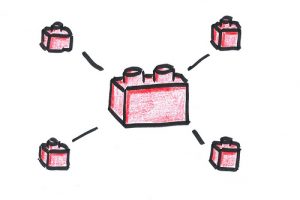Xserverに移転してきて、まず行ったことは、独自ドメインの設定と、WordPressのインストールです。
基本的には、上記ふたつはサクサクと作業が完了したのですが、最後にルートディレクトリで表示させるところでつまづいて、何度も初期化してやりなおすことに。
私の行った手順と解決策のメモを残しておきます。
WordPressを独自ドメイン下に自動インストールする
Xserverでは、初期ドメインと独自ドメインとでは公開フォルダが異なっているようで、WordPressは運用したいほうのドメイン下にインストールする必要があります。
https://www.xserver.ne.jp/support/faq/faq_service_hp_wp.php
私は「独自ドメイン」で運用したいので「https://hitsuji-wave.com」を選択し、さらにサブディレクトリのフォルダ内へインストールしました。
WordPressへログインして、サイトアドレスを設定する
wp-adminからWordPressへログインし、「一般設定」の「サイトアドレス」部分のサブディレクトリ部分を削除します。
インフォパネルのファイルマネージャーを使ってindex.phpを書き換える
Xserverには、ブラウザでサーバーファイルを操作可能な「ファイルマネージャー」があるので、それで作業しました。
InfoPanelからファイルマネージャーへログインし、WordPressをインストールしたフォルダ内の「index.php」を「編集」で開き、テキストをすべてコピーします。
独自ドメイン下のルートディレクトリに戻り、「index.php」を「ファイル作成」します。
作成した「index.php」を「編集」で開き、コピーしていたテキストをペーストして、一部を書き換えて編集保存します。
書き換える箇所
修正前:require( dirname( __FILE__ ) . ‘./wp-blog-header.php’);
修正後:require( dirname( __FILE__ ) . ‘./フォルダ名/wp-blog-header.php’);
ルートディレクトリの.htaccessファイルを編集する
index.phpと同様に、.htaccessファイルもルートディレクトリに複製する。
リダイレクト部分を書き換える
RewriteRule ^(wp/|wp)$ / [R=301,L]
初期配置のインデックスページを削除する
ルートディレクトリに初期状態で配置されている「index.html」がそのまま残っていると、「index.php」よりも優先して表示されてしまうので、「index.html」を削除します。
独自ドメインのルートディレクトリにアクセスして確認する
なんてことない内容なんですけど、最後の「index.html」を削除するのに気が付かなくて、かなりつまづいてしまいました。
悩んでも気持ちの余裕の持てる日に作業するのがいいですね!